
Главная страница Случайная страница
Разделы сайта
АвтомобилиАстрономияБиологияГеографияДом и садДругие языкиДругоеИнформатикаИсторияКультураЛитератураЛогикаМатематикаМедицинаМеталлургияМеханикаОбразованиеОхрана трудаПедагогикаПолитикаПравоПсихологияРелигияРиторикаСоциологияСпортСтроительствоТехнологияТуризмФизикаФилософияФинансыХимияЧерчениеЭкологияЭкономикаЭлектроника
USB Flash Security
|
|
USB Flash Security обещает нам установить пароль на флешку буквально в пару кликов. Все что от нас потребуется: подключить флешку к компьютеру, установить на него необходимый софт и выдумать заковыристый пароль. Как и в случае с USB Safeguard, наш сегодняшний пациент так же шифрует флешки 256-битным способом шифровния (AES 256).
Устанавливаем USB Flash Security и твердым движением руки запускаем ее, не забыв пред этим вставить наш флеш-накопитель в USB. В открывшемся окне отыскиваем свою флешку, которую мы хотим защитить паролем.
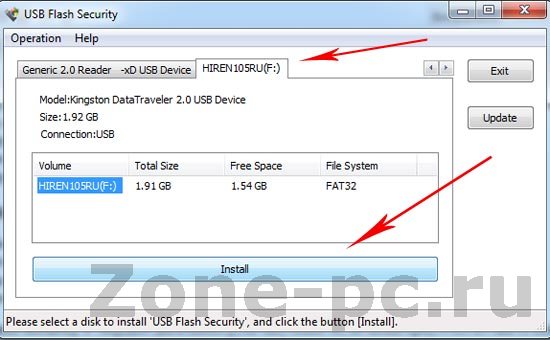
После чего нам можно устанавливать на флешку пароль — жмем Install.
Учтите — перед шифрованием флешки, программа удалит с нее все данные. Поэтому лучше все заранее скинуть себе на компьютер, дабы не потерять всю информацию.
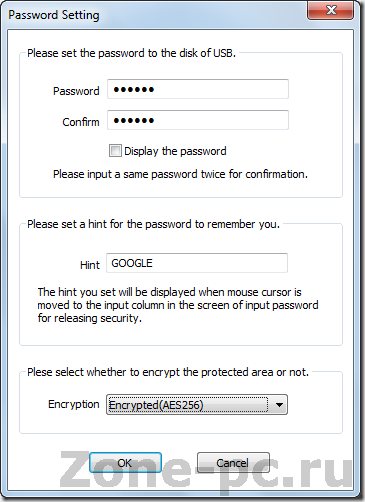
В следующем окне нам нужно ввести пароль на флешку и подтвердить его. Так же не забываем ввести слово — подсказку, на тот случай, если таки нас похитят пришельцы и сотрут нам память. Слово Google я не забуду никогда. Все, жмем ОК!
Программа ещё раз спросит — находимся ли мы в ясном сознании и осознаем то, что делаем. Получив от нас утвердительный ответ USB Flash Security наконец-то приступит к установки пароля на флеш-накопитель. Установка — процесс недолгий, всего несколько секунд и ваша флешка сменить свое имя на «USBENTER».
Все, ваша флешка надежно защищена паролем. При попытке зайти на нее, каждый увидит требование ввести пароль для доступа к флеш-накопителю.
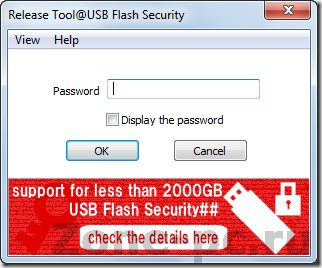
Если пароль введен будет неверный, то доступа к флешке никто не получит. Все, теперь можно смело терять свою флешку на улице и быть спокойным, что вашу личную или рабочую информацию не прочтут. Флешкой тоже воспользоваться никто не сможет — ибо даже форматирование не возможно без ввода пароля.
|
|
